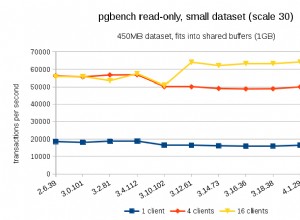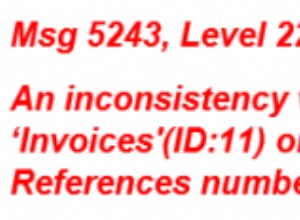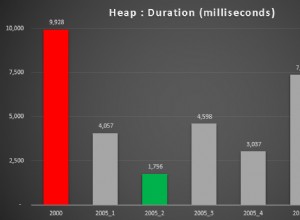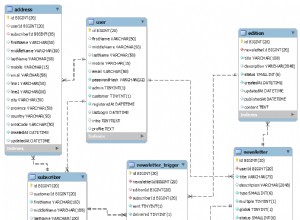Introdução
Esta postagem de blog descreve dez recursos menos conhecidos do SQL Diagnostic Manager com links para vídeos curtos de instruções e recursos adicionais. Saiba como adicionar contadores personalizados e scripts SQL personalizados, capturar impasses, integrar-se ao SCOM, monitorar transações de aplicativos, esperas de consulta, contenção de tempdb e métricas de virtualização e configurar respostas acionáveis, linhas de base e painéis personalizados.
#1 Monitorar transações de aplicativos
Monitore estados de espera e transações de aplicativos por meio de amostragem contínua de consultas e planos com o complemento SQL Workload Analysis. Esse complemento atualiza significativamente os recursos de análise de estado de espera do SQL Diagnostic Manager. Combine o monitoramento operacional do SQL Diagnostic Manager e o monitoramento transacional do SQL Workload Analysis para visualizar as propriedades e alertas da instância, receber recomendações prescritivas para diagnóstico operacional, analisar cargas de trabalho para diagnóstico transacional e chegar a uma análise abrangente de causa raiz. Consulte também as páginas do produto, a folha de dados e a documentação do produto para o complemento.
#2 Configurar linhas de base
Calcule as linhas de base de um conjunto de dados coletados com base no período selecionado e no intervalo de coleta. Represente as linhas de base por média, desvio padrão, mínimo, máximo e estatísticas de contagem. Forneça recomendações de alerta para definir limites de alerta eficazes. Visualize quando configurar períodos de linha de base com períodos de linha de base efetivos. Ative alertas com base em violações de linha de base. Defina e agende várias linhas de base por servidor. Propague linhas de base rapidamente para mais de uma única instância. Visualize a linha de base relevante em vigor em vários gráficos de métricas da guia Recursos. Configure as opções de linha de base do servidor com a guia Configuração da Linha de Base da janela Propriedades do SQL Server Monitorado. Consulte também a postagem do blog “Por que ser normal?” e a documentação do produto “Configurar opções de linha de base do servidor”.
#3 Crie painéis personalizados e adicione contadores personalizados
Configure painéis personalizados com a guia Painéis personalizados do console da web. Defina e salve várias exibições de painel para comparar métricas em instâncias do SQL Server. Personalize a visualização Dashboard do console da área de trabalho por instância selecionando os painéis que são importantes para visualizar para essa instância. Altere a visualização para monitorar as métricas mais importantes no Dashboard Designer selecionando painéis na Galeria de painéis. Adicione mais métricas de desempenho ao SQL Diagnostic Manager com contadores personalizados para tendências históricas, monitoramento sob demanda, alertas de atualização de agendamento e relatórios. Adicione qualquer contador do sistema Windows, qualquer contador do sistema SQL Server armazenado na tabela do sistema sysperfinfo, qualquer valor numérico retornado de scripts SQL personalizados e qualquer máquina virtual e contadores de desempenho do servidor host que sejam acessíveis por meio do servidor host. Consulte também a documentação do produto “Criar painéis personalizados”, “Personalizar sua exibição de painel” e “Usar contadores personalizados para rastrear métricas”.
#4 Impasses de captura
Acompanhe o desempenho das sessões ativas e bloqueadas com o painel Sessões. Os deadlocks não têm bloqueadores de leads e são de natureza circular para que não sejam exibidos na Árvore de Bloqueio. Em vez disso, os deadlocks são exibidos no gráfico de bloqueio. Faça uma busca detalhada para visualizar a vítima do deadlock e o código responsável pelo deadlock. As sessões de autobloqueio não contam como sessões bloqueadas ou bloqueantes. Use o navegador de histórico para visualizar o desempenho anterior e voltar ao tempo para ver as sessões envolvidas com os alertas de bloqueio recebidos. Detecte deadlocks com o alerta Deadlock. Consulte também a documentação do produto “Painel de sessões”, “Analisar sessões bloqueadas”, “Criar pacotes de resposta de alerta” e “Alerta de impasse”.
#5 Criar respostas acionáveis
Configure alertas para informar e avisar sobre problemas que se aproximam. A janela Ações e respostas de alerta adiciona, modifica, importa e exporta e configura as respostas de alerta. A guia Respostas de alerta disponíveis ativa e desativa as respostas de ação. A guia Provedores de ação disponíveis ativa e desativa os provedores de ação. Os provedores de ação incluem e-mail via SMTP, análise prescritiva, monitor de consulta, espera de consulta, log de eventos do Windows, gerenciamento de rede via SNMP, Windows PowerShell, ação do programa, envio de um alerta ao System Center Operations Manager (SCOM) da Microsoft, envio de um evento ao SCOM, Agente SQL e script SQL. Envie alertas para diferentes grupos de pessoas com base em métrica, hora do dia, instância e muito mais com notificações avançadas. Consulte também a postagem do blog “Segredos do gerenciador de diagnóstico SQL:Configurando alertas”, a documentação do produto “Configurar como o SQL Diagnostic Manager responde a alertas” e o vídeo “Visão geral da seção de alertas”.
#6 Monitorar esperas de consulta
Identifique e monitore consultas SQL problemáticas, lotes, instruções e procedimentos armazenados. Analise as esperas de consulta ao longo do tempo e por duração com a guia Esperas de consulta do painel de instância única. Melhor descobrir onde estão ocorrendo os maiores gargalos e quais alterações podem ter o maior aumento de desempenho na instância do SQL Server. A visualização Query Waits Over Time fornece um intervalo de tempo selecionável para a exibição do gráfico de barras empilhado de esperas. A visualização Esperas de Consulta por Duração exibe um gráfico de barras horizontal de esperas de consulta pela duração da espera. Ambas as exibições vêm com várias dimensões para exibição para investigar ainda mais quaisquer problemas de desempenho:esperas, categoria de esperas, instruções, aplicativos, bancos de dados, clientes, sessões e usuários. Analise diferentes categorias de tipo de espera com o relatório Estatísticas de espera de consulta. Descubra melhor onde estão ocorrendo os maiores gargalos e quais mudanças podem ter o maior impacto no desempenho analisando essas esperas. Selecione entre várias categorias de tipos de espera. Consulte também o vídeo “Desempenho de espera de consulta” e a documentação de produção “Visualize suas informações de espera de consulta do SQL Server” e o relatório de análise “Estatísticas de espera de consulta”.
#7 Adicionar scripts SQL personalizados para medir o tempo de atividade do SQL Server
Insira o script Transact-SQL para contadores personalizados com a janela Fornecer script SQL personalizado do assistente Adicionar contador personalizado. Os scripts SQL personalizados retornam um único conjunto de resultados com um único campo numérico. Os scripts SQL personalizados são exibidos na guia Consultas com Contador definido pelo usuário no nome do aplicativo. Consulte também a postagem do blog “Alcançar uma melhor automação com o SQL Diagnostic Manager do Idera” (Exemplo 3) e a documentação do produto “Fornecer script SQL personalizado”.
#8 Integrar com o Microsoft SCOM
Integre e amplie os recursos de monitoramento do System Center Operations Manager (SCOM) da Microsoft com o Management Pack. Obtenha mais informações sobre a disponibilidade e o desempenho de instâncias do SQL Server monitoradas a partir de um único console. O Management Pack inclui a descoberta automática de instalações do SQL Diagnostic Manager e instâncias do SQL Server gerenciadas a partir dessas instalações. Uma vez descoberto, propague o status atual, a integridade e os eventos de instâncias do SQL Server monitoradas até o SCOM com o Pacote de Gerenciamento. Use Ações e Respostas de Alerta para controlar quais alertas devem ser encaminhados ao SCOM e se eles entram no SCOM como um Evento ou um Alerta. O Management Pack é fácil de instalar e não incorre em nenhuma sobrecarga de monitoramento adicional. Consulte também a postagem do blog “Get Better Integration with SCOM using SQLdm SCOM Management Pack”, o documento de visão geral, a documentação do produto “Integrate SQL Diagnostic Manager with SCOM” e o guia de instalação.
#9 Contenção de Tempdb do Monitor
Acompanhe o status do banco de dados tempdb com o painel Tempdb. Visualize o status do banco de dados tempdb com a guia Tempdb Summary. Exiba uma lista de sessões usando tempdb junto com seu uso cumulativo e espaço tempdb. Seus gráficos incluem opções para visualizar o uso atual da capacidade e as tendências recentes dos arquivos ao longo do tempo. Visualize estatísticas de uso de espaço e taxa de transferência de dados ao longo do tempo para o banco de dados tempdb com o relatório Estatísticas de Tempdb. Concentre-se em um único tipo de gráfico (como o crescimento do arquivo de dados) e acompanhe seu aumento de valor em um período de tempo especificado. O alerta Session Tempdb Space Usage fornece a quantidade de espaço tempdb usada por uma sessão em execução. O alerta de contenção de tempdb fornece o tempo de espera de travamento para mapas de alocação de tempdb. Consulte também a postagem do blog “Identifying the cause of tempdb autogrowth using SQL Diagnostic Manager” e a documentação do produto “Tempdb panel”, “Get the tempdb status summary”, “Tempdb Statistics” relatório de análise, “Session Tempdb Space Usage (MB ) alerta” e “Alerta de contenção temporária (ms)”.
Métricas de virtualização de monitor nº 10
Monitore facilmente o desempenho de ambientes de máquina virtual (VM) de VMware ou Hyper-V. Visualize métricas de desempenho e alertas para VMs e seus servidores host, incluindo CPU, memória, uso de disco e rede. As instâncias virtuais do SQL Server aparecem no painel Servidores da mesma forma que as instâncias físicas do SQL Server. Exiba os mesmos painéis de painel para instâncias virtuais e instâncias físicas e inclua métricas específicas para a VM e seu servidor host. Acesse alertas e relatórios de virtualização. Consulte também a documentação do produto “Como o SQL Diagnostic Manager funciona com um ambiente virtual”.
Recomendações
Assista aos vídeos de instruções e consulte os recursos adicionais para saber como usar dez recursos menos conhecidos do SQL Diagnostic Manager. Esses tópicos incluem monitoramento de transações de aplicativos, configuração de linhas de base, criação de painéis personalizados, adição de contadores personalizados, captura de deadlocks, criação de respostas acionáveis, monitoramento de esperas de consulta, adição de scripts SQL personalizados para medir o tempo de atividade do SQL Server, integração com SCOM, monitoramento de contenção de tempdb e monitoramento métricas de virtualização. Além disso, consulte a Central de Recursos e o fórum da comunidade, as páginas do produto e a folha de dados do SQL Diagnostic Manager. Além disso, baixe uma avaliação gratuita de 14 dias e solicite uma demonstração do produto ao vivo.